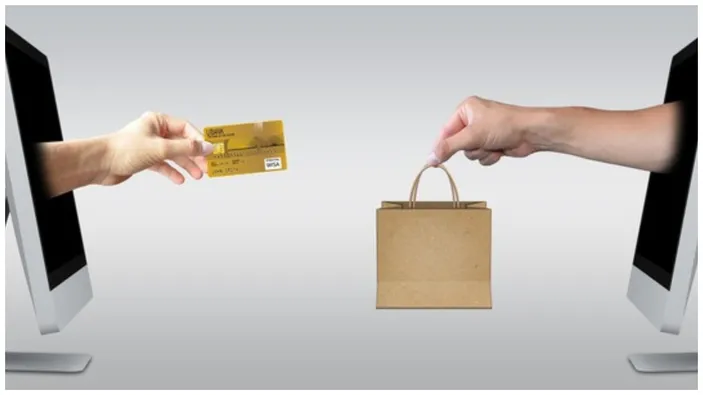Cara Menambahkan Kontak ke Gmail Anda
Sebagai pengguna Gmail, Anda pasti membutuhkan daftar kontak yang terorganisir. Kontak dapat digunakan saat Anda mengirimkan email ke banyak orang, memudahkan untuk share kontak dengan orang lain, dan memungkinkan Anda untuk memiliki catatan lengkap tentang seseorang pada satu tempat.
Untuk menambahkan kontak ke Gmail, Anda bisa menggunakan dua cara yaitu:
1. Cara Menambahkan Kontak secara Manual:
Cara ini dilakukan ketika Anda ingin menambahkan kontak satu per satu secara manual. Berikut langkah-langkahnya :
- Buka Gmail Anda di komputer atau ponsel.
- Pada panel kiri, pilih “Kontak” atau “Google Contacts” jika menggunakan versi bahasa Inggris
- Di sebelah kiri atas, klik pada tombol “Buat kontak” atau + (jika menggunakan versi bahasa Inggris)
- Masukkan informasi kontak orang yang ingin Anda tambahkan seperti nama lengkap, nomor telepon, alamat email dan detail lainnya sesuai kebutuhan
- Jangan lupa untuk mengecek kembali informasi yang Anda masukkan untuk memastikan kebenarannya. Setelah itu, klik “Simpan”
Dalam beberapa detik, kontak Anda akan terdaftar di menu kontak Google. Bila kontak yang Anda tambahkan merupakan orang yang memiliki email Gmail, mereka secara otomatis akan terdaftar sebagai kontak di Gmail Anda.
2. Cara Menambahkan Kontak dari Email:
Cara ini dilakukan ketika Anda hanya bisa menambahkan kontak dari email yang pernah masuk ke Gmail Anda. Berikut langkah-langkahnya :
- Buka Gmail Anda di komputer atau ponsel dan temukan email yang isinya ingin Anda simpan ke dalam kontak
- Klik pada nama atau alamat email orang yang ingin Anda tambahkan sebagai kontak. Hal ini akan membuka pop up yang berisi informasi kontak orang tersebut.
- Kemudian, klik pada keterangan “Tambahkan ke Kontak”
- Anda bisa menambahkan informasi lainnya seperti nomor telepon, alamat email dan lain-lain
- Saat akhirnya selesai, klik “Simpan”
Kontak yang telah ditambahkan akan muncul di menu kontak Google Anda dan bisa langsung digunakan saat Anda ingin mengirimkan email maupun membagikan kontak ke orang lain.
Sekarang, Anda bisa menambahkan kontak di Gmail dengan mudah hanya dengan beberapa klik. Dengan begitu, Anda dapat memiliki daftar kontak yang terstruktur dan lebih mudah dikelola. Semoga informasi ini bermanfaat bagi Anda!
Cara Mengurus Kontak dalam Gmail
Banyak pengguna Gmail yang tidak mengetahui cara mengatur daftar kontak di dalam aplikasi tersebut, padahal memudahkan akses ketika ingin menambahkan penerima email maupun membuat grup alamat email.
Beberapa langkah singkat dapat dilakukan untuk mengelola kontak dalam Gmail:
1. Cara Menambahkan Kontak di Gmail
Langkah pertama yang harus dilakukan untuk mengatur kontak adalah menambahkan email. Hal ini bisa dilakukan dengan cara:
- Masuk ke Gmail dan klik ikon “Google Apps” pada pojok kanan atas.
- Pilih “Kontak” yang biasanya tampil dalam ikon berwarna merah, kuning, dan hijau.
- Pilih “Tambah Kontak” pada halaman baru yang muncul, kemudian lengkapi data yang diminta seperti nama, alamat email, nomor telepon, dan lain-lain
- Jika sudah selesai dan ingin menyimpan, klik “Simpan” dan kontak akan tersimpan pada daftar kontak dalam Gmail.
Setelah kontak telah tersimpan, pengguna dapat mengatur kontak tersebut dengan cara membuat grup pada daftar kontak.
2. Cara Membuat Grup Kontak di Gmail
Saat ingin mengirim email ke beberapa orang, maka dapat diselesaikan dengan membuat grup alamat email (email list). Berikut cara membuat grup kontak di Gmail:
- Buka Gmail dan klik “Google Apps” pada pojok kanan atas kemudian pilih “Kontak” pada pilihan yang muncul.
- Pada menu di sebelah kiri, pilih “Grup Kontak” kemudian klik “Tambah Grup” yang ada pada halaman baru.
- Setelah itu, berikan nama untuk grup yang telah dibuat, kemudian klik “Buat”.
- Berikutnya, pilih kontak yang akan dimasukkan sebagai anggota grup tersebut, kemudian klik dan tahan untuk menandai semua kontak dalam grup tersebut.
- Klik “Tambahkan ke” dan pilih nama grup yang telah dibuat pada langkah sebelumnya. Jangan lupa klik “Simpan” agar data yang telah diatur tersimpan dengan benar.
Dalam membuat grup kontak, pengguna juga bisa menambahkan atau menghapus anggota grup dengan klik “Edit”. Kemudian pilih anggota yang ingin diatur, dan klik “Simpan” agar data yang diatur terupdate pada daftar kontak.
Cara mengelola kontak melalui Gmail sangat mudah, maka dengan registrasi Gmail secara benar dan mempelajari cara pengaturan kontak, akan lebih memudahkan pekerjaan dalam mengatur kontak email secara aman dan terorganisir.
Cara Membuat Grup Kontak di Gmail
Banyak orang di Indonesia menggunakan Gmail sebagai layanan email mereka, dan seringkali mereka harus mengirim email ke banyak orang sekaligus. Membuat grup kontak di Gmail adalah solusi yang tepat untuk masalah tersebut. Dengan grup kontak, Anda bisa mengirim email kepada sejumlah orang sekaligus dengan sangat mudah dan cepat. Ini adalah langkah-langkah membuat grup kontak di Gmail:
1. Masuk ke Akun Gmail Anda
Pertama-tama, pastikan Anda sudah masuk ke akun Gmail Anda. Jika belum, silakan buka gmail.com dan masukkan alamat email dan kata sandi Anda untuk masuk.
2. Klik “Kontak”
Setelah berhasil masuk ke akun Gmail Anda, klik ikon “Kontak” di sebelah kiri halaman. Ikon ini mirip dengan logo buku telepon.
3. Buat Grup Kontak Baru
Untuk membuat grup kontak baru, pertama-tama, klik tombol “Buat Kontak Baru” di sudut kiri atas layar. Kemudian, pilih “Grup” dari menu yang muncul.
Beri nama grup kontak baru Anda dan tambahkan semua kontak yang Anda inginkan ke dalam grup ini. Anda bisa menambahkan kontak baru atau mengambil dari kontak yang sudah ada pada daftar kontak Anda. Setelah itu, klik “Simpan”. Sekarang, grup kontak baru Anda sudah tersimpan di daftar kontak Anda.
4. Mengirim Email kepada Grup Kontak
Jika Anda ingin mengirim email kepada grup kontak yang telah Anda buat, cukup buat email baru seperti biasa dan ketik nama grup kontak yang Anda inginkan pada baris “Kepada”. Gmail akan mengenali nama grup kontak dan menambahkan semua anggota grup ke dalam daftar penerima email.
Membuat grup kontak di Gmail adalah cara yang sangat efisien untuk mengirim email kepada banyak orang sekaligus. Dengan hanya membuat satu grup kontak, Anda dapat mengirim email kepada seluruh anggota grup Anda, tanpa perlu mengetik alamat email satu per satu. Jika Anda memiliki bisnis kecil atau kelompok komunitas, membuat grup kontak di Gmail bisa sangat bermanfaat dan menjadikan pekerjaan Anda lebih mudah. Bagaimana, sudah siap membuat grup kontak Anda sendiri di Gmail?
Cara Mengimpor atau Ekspor Kontak dari atau ke Gmail
Jika kamu ingin memindahkan kontak yang ada di HP atau perangkat lain ke akun Gmail atau sebaliknya, kamu bisa melakukannya dengan cara mengimpor atau ekspor kontak. Dalam artikel ini, Kamu akan mengetahui cara import dan ekspor kontak dari atau ke Gmail mulai dari HP Android, desktop PC, hingga iPhone.
1. Mengimpor Kontak ke Gmail pada HP Android
Untuk mengimpor kontak dari perangkat Android ke akun Gmail kamu, ikuti langkah-langkah yang berikut:
Step 1 – Buka aplikasi “Kontak” di perangkat Androidmu.
Step 2 – Klik icon “Tiga titik” atau “menu” kemudian pilih “Setelan”.
Step 3 – Pilih “Ekspor” atau “Impor” (tergantung pada kebutuhan kamu).
Step 4 – Pilih “Google CSV format” kemudian klik “Ekspor” atau “Impor”.
Step 5 – Masuk ke akun Gmailmu pada HP Android lalu klik “Kontak”.
Step 6 – Pilih “Menu” kemudian pilih “Impor”. Kamu akan disajikan berbagai opsi sumber data.
Step 7 – Pilih “Google CSV” dan klik “Telusuri” atau “Pilih File”.
Step 8 – Pilih file CSV yang sesuai dengan kontakmu, jika sudah pilih “Impor”.
Step 9 – Tunggu beberapa waktu, jika semua proses impor sukses, maka kontakmu sudah terimpor ke akun Gmail-mu.
2. Mengimpor Kontak ke Gmail di Desktop PC
Jika kamu ingin mengimpor kontak dari desktop PC ke akun Gmail mu, maka kamu bisa melakukannya dengan cara sebagai berikut:
Step 1 – Buka akun Gmailmu di browser PC.
Step 2 – Klik tombol “Google Apps” kemudian pilih “Kontak”.
Step 3 – Pilih “Impor Kontak”.
Step 4 – Pilih “Google CSV” dan Klik “Telusuri” atau “Pilih File”.
Step 5 – Pilih file CSV yang sesuai dengan kontakmu, jika sudah pilih “Impor”.
Step 6 – Tunggu beberapa waktu, jika semua proses impor sukses, maka kontakmu sudah terimpor ke akun Gmail-mu.
3. Mengimpor Kontak ke Gmail pada iPhone
Untuk mengimpor kontak dari iPhone ke akun Gmailmu, simak petunjuknya sebagai berikut:
Step 1 – Masuk ke “Pengaturan” di iPhone-mu.
Step 2 – Ketuk “Password & Account”.
Step 3 – Pilih “Tambahkan Akun” dan pilih “Google”.
Step 4 – Masukkan alamat emailmu beserta password, jika diminta.
Step 5 – Pilih “Synchronize Kontak” dan nyalakan.
Step 6 – Tekan “Simpan” untuk menyimpan semua pengaturan yang telah dimodifikasi.
Step 7 – Cek di akun Gmail-mu untuk membuktikan apakah kontak telah diimpor atau tidak.
4. Mengimpor Kontak ke HP Android dari Akun Gmail
Jika kamu ingin mengisi kontak pada Androidmu secara langsung dari akun Gmail-mu, kamu bisa mengikuti langkah-langkah berikut:
Step 1 – Masuk ke akun Gmail-mu di HP Android.
Step 2 – Klik “Hamburger Menu” lalu pilih “Kontak”.
Step 3 – Klik “Menu” kemudian pilih “Impor”.
Step 4 – Pilih “Google CSV” dan pilih “Impor”.
Step 5 – Tunggu beberapa waktu, jika semua proses impor sukses, maka kontakmu sudah terimpor ke akun Gmail-mu.
Step 6 – Tutup aplikasi Gmail dan Buka aplikasi Kontakmu, semua kontak yang kamu impor tadi sudah tertera pada aplikasi Kontakmu.
Nah, itulah cara mudah mengimpor atau ekspor kontak ke atau dari akun Gmailmu. Dengan begitu, kamu tak perlu lagi menginput kontak satupersatu secara manual, kan. Jangan lupa, backup kontakmu secara berkala untuk mencegah kehilangan data yang tidak terduga.
Cara Melihat dan Mengedit Kontak di Gmail Anda
Banyak orang yang menggunakan Gmail untuk keperluan email dan bisnis. Gmail menyediakan layanan untuk menyimpan kontak di dalamnya secara mudah dan simpel. Jika kamu belum tahu cara save contact di Gmail, jangan khawatir karena kali ini kita akan membahasnya. Selain itu, kita juga akan membahas cara melihat dan mengedit kontak yang sudah disimpan di Gmail kamu. Selamat membaca!
Cara Save Contact di Gmail
Pada dasarnya, Gmail menyediakan dua cara untuk menyimpan kontak di dalamnya. Cara pertama adalah dengan menambahkan secara manual satu per satu, dan cara kedua adalah dengan menambahkan kontak dari email yang kamu terima. Berikut adalah penjelasan cara save contact di Gmail.
1. Menambahkan Kontak Secara Manual
Untuk menambahkan kontak secara manual, pertama-tama kamu harus membuka Gmail dan klik pada ikon “Google Apps” yang berada di pojok kanan atas layar. Setelah itu, klik pada ikon “Kontak”.
Setelah masuk ke halaman Kontak, kamu akan menemukan tombol “Tambah Kontak” di bagian bawah layar. Klik tombol tersebut untuk menambahkan kontak baru.
Isikan data yang diminta seperti nama, nomor telepon, alamat email, dan informasi lainnya yang ingin kamu sertakan. Setelah selesai, klik tombol “Simpan” di pojok kanan bawah layar.
Kontak baru yang berhasil disimpan akan muncul di daftar kontak kamu. Mudah, bukan?
2. Menambahkan Kontak dari Email yang Kamu Terima
Selain menambahkan kontak secara manual, Gmail juga memungkinkan kamu untuk menambahkan kontak dari email yang kamu terima. Berikut adalah cara melakukannya:
Setelah kamu membuka email yang ingin kamu tambahkan kontaknya, klik pada bagian “Nama Pengirim” yang terdapat di bawah judul email.
Akan muncul pop-up dengan beberapa opsi, klik pada “Tambahkan ke Kontak” untuk menambahkan email pengirim ke dalam daftar kontak kamu.
Nama dan alamat email pengirim akan otomatis terisi. Isikan informasi lainnya jika diperlukan dan klik tombol “Simpan” di pojok kanan bawah layar. Kontak baru akan disimpan di daftar kontak kamu.
Cara Melihat dan Mengedit Kontak di Gmail
Setelah kamu berhasil menyimpan kontak di Gmail, kamu dapat melihat dan mengeditnya kapan saja. Berikut adalah langkah-langkah cara melihat dan mengedit kontak di Gmail:
1. Melihat Kontak di Gmail
Untuk melihat daftar kontak di Gmail, buka Gmail dan klik pada ikon “Google Apps” yang berada di pojok kanan atas layar. Setelah itu, klik pada ikon “Kontak”.
Daftar kontak akan muncul di layar. Kamu dapat klik pada salah satu kontak untuk melihat informasi lebih detail seperti nomor telepon, alamat email, dan informasi kontak lainnya.
2. Mengedit Kontak di Gmail
Jika kamu ingin mengedit informasi kontak yang sudah disimpan, caranya sangat mudah. Buka daftar kontak yang ingin kamu edit, kemudian klik pada ikon pensil yang berada di sebelah kanan kontak yang ingin kamu ubah.
Ubah informasi yang kamu inginkan, lalu klik tombol “Simpan” di pojok kanan bawah layar.
Perubahan yang sudah kamu lakukan akan otomatis tersimpan di daftar kontak kamu. Mudah, kan?
Nah, itulah tadi cara save contact di Gmail dan cara melihat serta mengedit kontak di Gmail. Dengan kemampuan untuk menyimpan kontak yang mudah dan ekstensif ini, kamu akan lebih mudah mengelola kontak untuk keperluan bisnis maupun pribadi. Semoga artikel ini bermanfaat bagi kamu!